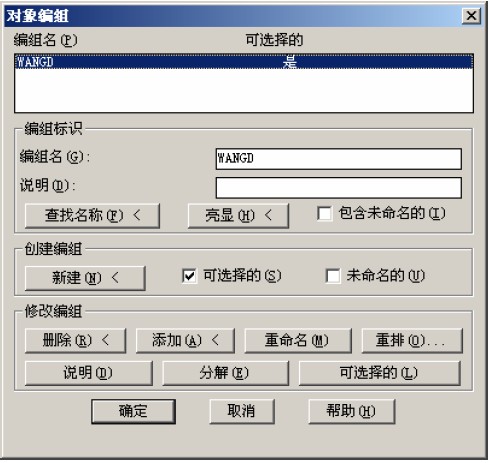萬盛學電腦網 >> 媒體工具 >> psp模擬器怎麼用?
psp模擬器怎麼用?
JPCSP是用於PC端的PSP游戲模擬器。JPCSP Ver 1.390 Extremum獨家新版模擬器可以兼容直接引導普羅模塊的游戲。
① 運行模擬器前必須安裝最新的JAVA支持庫:
② 建議安裝SONY的SonicStage軟件可以輔助解碼音樂:
③ 破解版6.XX固件的游戲需要手動去除普羅模塊:
運行模擬器必要程序:ppsspp模擬器模擬器運行需要安裝 VC2010(運行必須)等程序,請注意安裝相應文件。
1.將模擬器文件下載後解壓可得到一個ppsspp.exe後綴的文件,這個是模擬器的執行文件,雙擊打開。
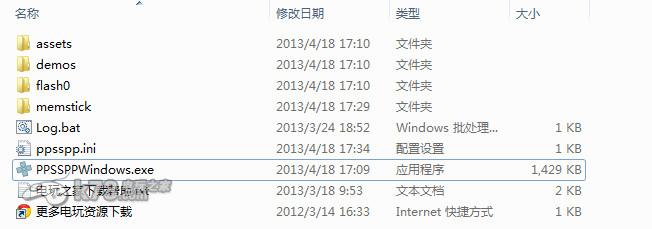
2.之後出現如下圖所示的畫面(如果無反應,請參考教程上方的鏈接,安裝相應的必要軟件)。
首先,如果你發現自己的模擬器不是中文語言,可以通過語音選項來進行設置成簡體中文或繁體中文,這樣方便我們進行設置。
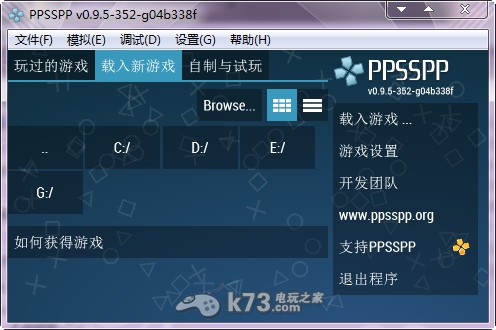
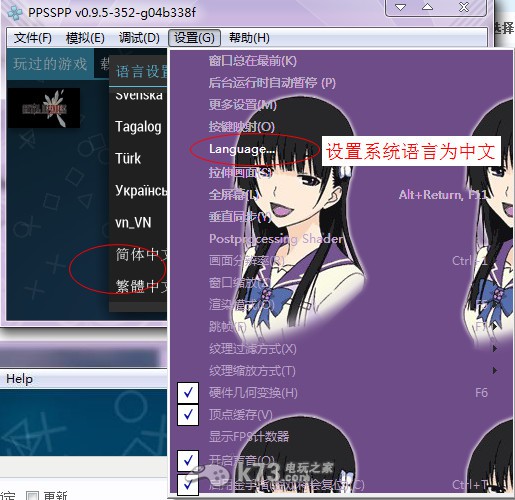
模擬器運行psp怪物獵人截圖:


首先讓我們來看看運行PSP模擬器對你的電腦硬件有怎樣的要求吧!
【pc用psp模擬器jpcsp最低配置要求】
•操作系統:Windows 32bit or 64bit / Linux 32bit or 64bit / Mac OSX
•CPU: Pentium 4 and up
•顯卡: 任何支持 OpenGL 2.0 或更高版本的顯卡
•內存:1GB
【推薦配置要求】
•操作系統:Windows Vista / Windows 7
•CPU: Dual core @ 2.5 GHz
•顯卡: 總是安裝最新的顯卡驅動
•內存:2GB或更多
比如pc用psp模擬器jpcsp要求顯卡必須支持OpenGL 2.0或更高版本,支持OpenGL 3.3或更高版本的nviDIA獨立顯卡對jpcsp兼容性最好。(A卡和Intel顯卡以及集成顯卡對模擬器的use shaders(使用著色器)選項有兼容性問題,當勾上use shaders選項時,可能會造成圖像不能正常顯示或達不到nviDIA顯卡那樣的修正貼圖的效果)
如果你打開模擬器加載游戲 點擊 啟動(run)後,模擬器窗口表示連幀數都沒顯示 那麼請查查你的顯卡OpenGL版本是否達到2.0了。
1.安裝JAVA(JRE):
【要運行此模擬器必須下載安裝JRE】
(安裝java請不要 “更改目的地文件夾” ,否則可能造成模擬器無法識別java)
雙擊上面 下載下來的文件 會彈出下圖,點擊 安裝 按鈕,開始安裝JRE。
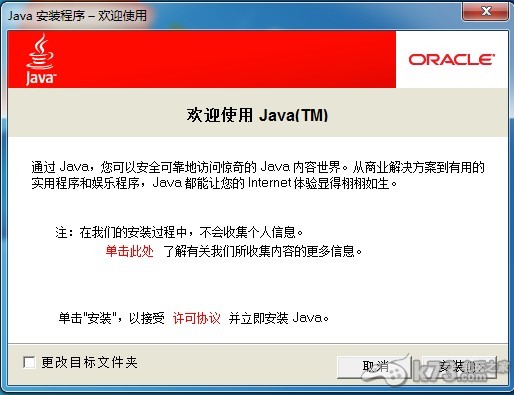
2.下載sonicstage:
【下載安裝sonicstage(播放游戲背景音樂用)】
點我下載sonicstage4.3精簡版
雙擊上面下載下來的文件:sonicstage精簡版 ,開始安裝sonicstage
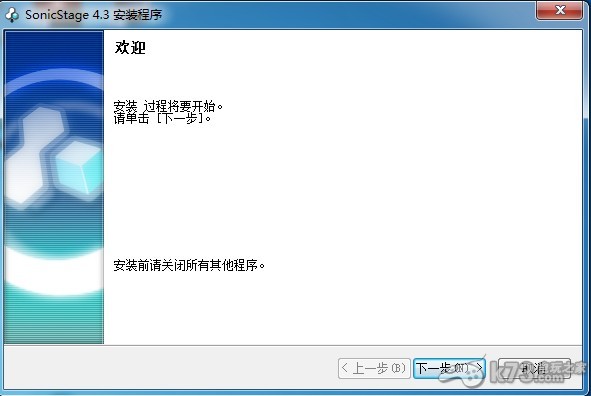
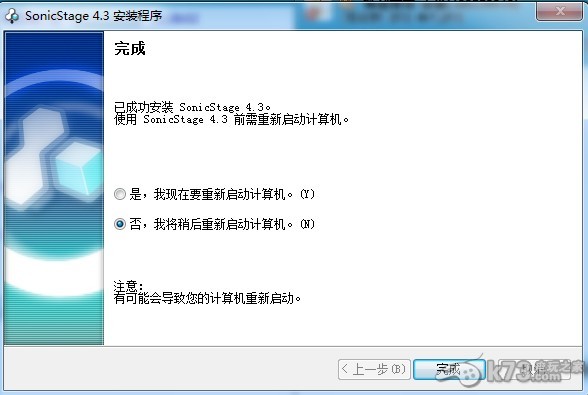
可以不重啟
3.下載模擬器:
【(推薦)mono at3+音頻不卡頓修改版psp模擬器jpcsp下載】
ps:相比官方版本模擬器,此修改版可以自動繞游戲的普x補丁,這樣可以解決游戲含普x補丁導致運行時無限黑屏問題,漢化更完整些。
下面以你下載jpcsp-2611m-x86+AMD64-windows_CHS_fixed-2012-7-13 版本為例。
4.解壓模擬器:
用解壓軟件 (比如winrar) 解壓第3步下載下來的模擬器壓縮包如下圖 選擇壓縮包文件右鍵菜單 解壓到你想要解壓的任意位置:
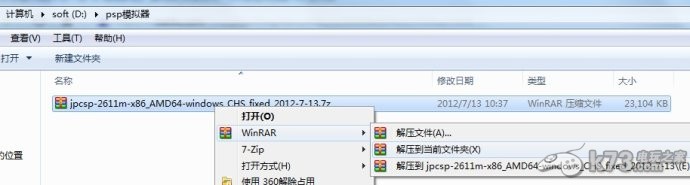
解壓後進入jpcsp-2611m-x86+AMD64-windows_CHS_fixed-2012-7-13 文件夾
5.將游戲iso或cso文件放入umdimages文件夾:
特別注意:
iso文件可能跟壓縮包圖標一樣(見下圖),由於操作系統默認隱藏已知類型文件的擴展名,造成許多新手無法判斷一個壓縮包是iso文件還是其他格式的壓縮包導致把iso文件給解壓了。
將游戲iso或cso文件請放在模擬器文件夾下面的umdimages文件夾下面:
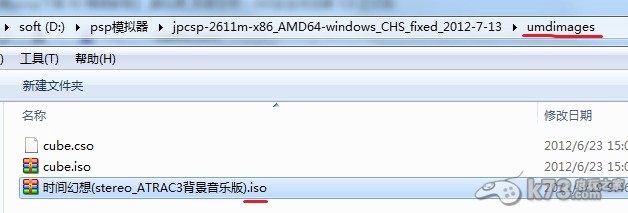
6.運行模擬器
啟動32位模擬器:
雙擊start-windows-x86.bat文件(齒輪圖標的那個文件) 就可以打開32位模擬器
啟動64位模擬器:
雙擊start-windows-amd64.bat文件(齒輪圖標的那個文件) 就可以打開64位模擬器
ps:bat文件在 xp系統下圖標是這樣的:

win7系統下的bat文件圖標 是下圖這樣的:
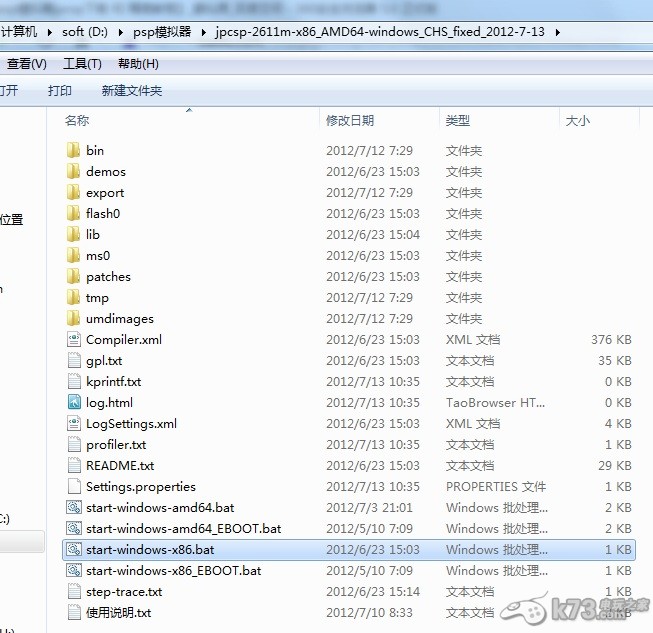
7.一些模擬器基本設置:
若你下載的是 官方版本模擬器 需要進行基本設置:
若你下載的是jpcsp-2611m-x86+AMD64-windows_CHS_fixed-2012-7-13直接跳過本步驟(因為已經設置好了)
當然也可以手動設置,打開模擬器後按下F12鍵可以進入設置界面。

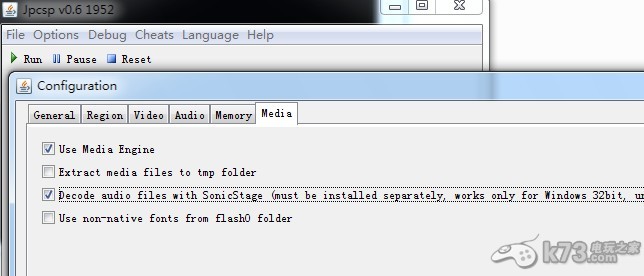
如上圖
勾上 Media(媒體)選項卡
第一項和第三項(這樣可以讓模擬器支持游戲過場動畫和大部分游戲的背景音樂的解碼播放)
最後點擊 ok 即可保存設置
ps:注意sonicstage偶爾會異常導致背景音樂丟失,這種情況請打開sonicstage進行修復。
8.加載運行游戲:
模擬器 菜單File(文件)-》Load UMD(加載UMD)
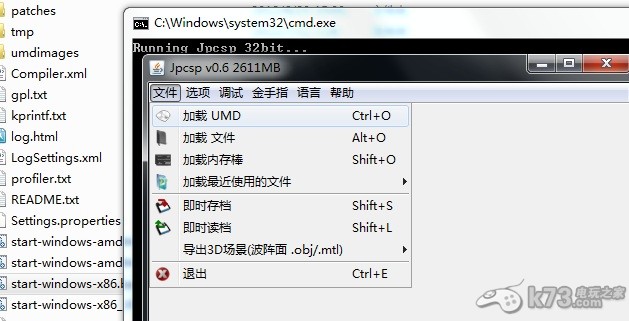
彈出下圖umd浏覽器窗口 選擇 游戲後,點擊加載(load) 按鈕:
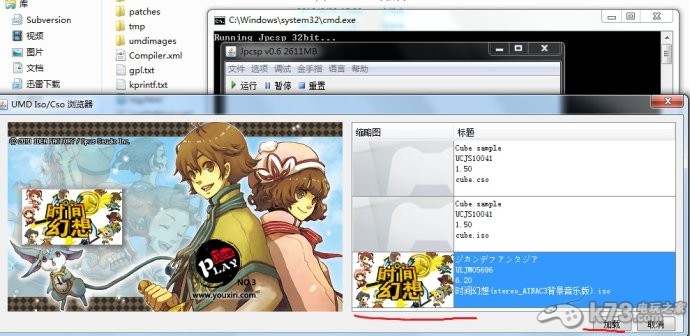
最後再點擊Run(運行)按鈕,開始游戲
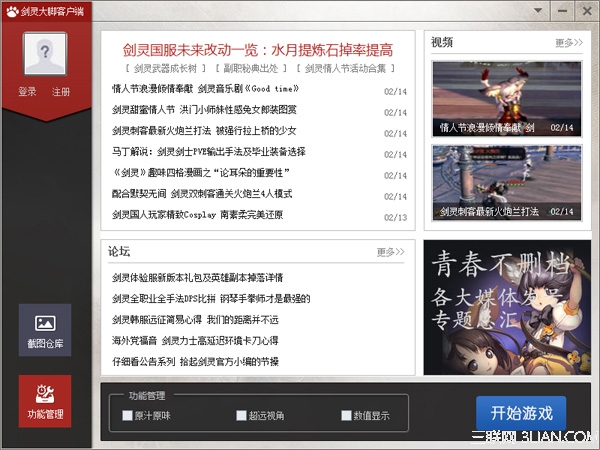
正式開始玩游戲前 請務必先 熟悉下鍵位(按下F11彈出鍵位設置窗口):

上圖對於日版游戲圈鍵起 “確定” 作用,叉鍵起“取消” 作用(美版歐版 游戲作用相反)
【特別注意】你若要修改默認鍵位,新設置的鍵位不能跟已經設置過的鍵位重復。
比如說
我想 把 psp的方向鍵的 “上”分配為 鍵盤上的W,
由於W已經被分配為psp的鍵位 “三角形”,
你應該先 把 “三角形” 那個鍵分配為其他鍵盤上未被分配過的鍵位,比如數字鍵1,
此時才能將W分配給psp的鍵位 “上”。
ps:控制器(controller)裡若選擇錯了設備比如誤選擇了鼠標人物就會隨鼠標的方向而自動移動。
注意控制人物移動的鍵位除了方向鍵(Right、up、Left、Down),還有 I、J、L、K,
有些游戲需要用
I、J、L、K,來控制人物移動。
下頁還有PSP模擬器運行常見問題及解決方案:
psp模擬器的金手指怎麼用
模擬器主菜單有個“金手指”
啟動游戲前打開,然後,將金手指按0X00000000 0X00000000格式列出
最後ON就可以了,游戲中別關閉,最好一個個測試是否可用
- 上一頁:cinema 4d怎麼安裝插件?
- 下一頁:劍靈大腳插件怎麼用?